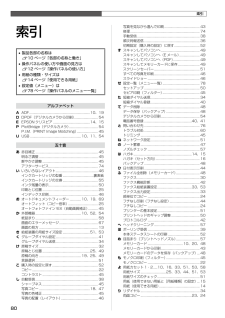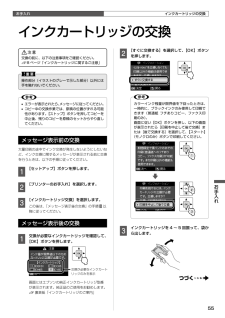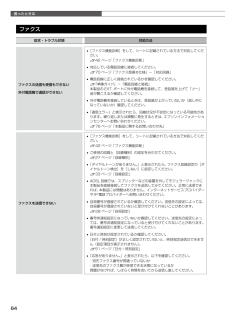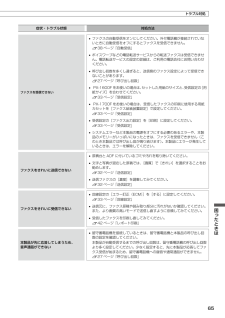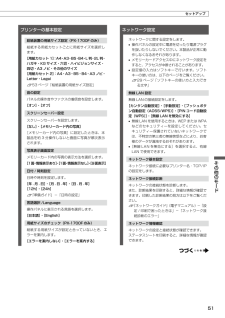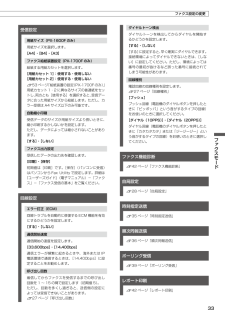Q&A
取扱説明書・マニュアル (文書検索対応分のみ)
"エラー"4 件の検索結果
"エラー"11 件の検索結果
全般
質問者が納得一旦、そのプリンタのドライバを削除、
再起動してから、再度ドライバのインストールをしてみる。
有線LANならケーブルがしっかり刺さっているか確認。
4791日前view1082
全般
質問者が納得ドライバーはOSに合っているものを使っていますか?
http://www.epson.jp/dl_soft/list/4605.htm
スキャナーとプリンターのそれぞれ別に
設定してありますか?
設定にあたり、有線(USBケーブル)が必要だと思いますが、
詳しくはサポートに問い合わせたほうが的確かと思います。
http://www.epson.jp/support/maxart/info.htm
4174日前view254
全般
質問者が納得その環境で無線LANで接続する事は出来ませんね、ADSLモデムとPCが直結ですよね。
USBでPCと接続するしかありません。
無線を行いたい場合、
無線LAN対応のルータを購入して、ADSLモデムに接続してLAN環境を構築します。
PCはLANケーブルで接続して、プリンターは無線が可能になります。
4861日前view63
全般
質問者が納得>PX-1700Fは既に修理のサポートも終了している機種ではないでしょうか。
ど素人カステマが居ますね、ちゃんとその機種情報を調べてから回等してますか?
EPSON ビジネスインクジェット PX-1700F の発売開始は。
2011年10月13日現在も EPSON では生産中のロングセラー機種ですよ。
http://www.epson.jp/products/printer/biz/px1700f/
購入時に保守契約をして居ない場合無料修理保証 6ヶ月経過後の
修理代金はユーザー自己負担引き取り修理...
4370日前view313
80索引• 製品各部の名称はN10 ページ「各部の名称と働き」• 操作パネルの使い方や画面の見方はN12 ページ「操作パネルの使い方」• 用紙の種類・サイズはN14 ページ「使用できる用紙」• 設定値(メニュー)はN78 ページ「操作パネルのメニュー一覧」索引アルファベットA ADF............................ 10、19D DPOF(デジタルカメラから印刷) ...........................54E EPSON クリスピア .......................................... 14、15P PictBridge(デジタルカメラ) .................................54P.I.M.(PRINT Image Matching) ........................45U USB.......................................................... 10、11、54五十音あ 赤目補正..........................
55お手入れお手入れ交換が必要なインクカートリッジのみを表示③①②インクカートリッジの交換B交換の前に、以下の注意事項をご確認ください。N 8 ページ「インクカートリッジに関するご注意」K操作部分(イラストのグレーで示した部分)以外には手を触れないでください。L• エラーが表示されたら、メッセージに従ってください。• コピー中の交換作業では、原稿の位置がずれる可能性があります。【ストップ】ボタンを押してコピーを中止後、残りのコピーを原稿のセットからやり直してください。メッセージ表示前の交換大量印刷の途中でインク交換が発生しないようにしたいなど、インク交換に関するメッセージが表示される前に交換を行うときは、以下の手順に従ってください。A 【セットアップ】ボタンを押します。B [プリンターのお手入れ]を選択します。C [インクカートリッジ交換]を選択します。この後は、「メッセージ表示後の交換」の手順C以降に従ってください。メッセージ表示後の交換A 交換が必要なインクカートリッジを確認して、【OK】ボタンを押します。画面にはエプソンの純正インクカートリッジ型番が表示されます。純正品のご使用をお勧めします。 N裏表紙...
66困ったときは トラブル対処その他症状・トラブル状態 対処方法ヘッドクリーニングが動作しない• 本製品にエラーが発生しているときは、画面の指示に従ってエラーを解除してください。• 十分なインク残量がないとヘッドクリーニングができません。新しいインクカートリッジに交換してください。N 55 ページ「インクカートリッジの交換」約 10 分以上連続して印刷をしている途中、印刷速度が遅くなった• 印刷速度が極端に遅くなったときは、印刷を中断し電源の入った状態で 30分以上放置してください。印刷を再開すると、通常の速度で印刷できるようになります。高温による製品内部の損傷を防ぐための機能が働いているのが原因ですが、印刷速度が遅くなっても印刷は継続できます。また、電源を切って放置しても、印刷速度は回復しません。製品に触れた際に電気を感じる (漏洩電流)• アース(接地)を取ることをお勧めします。• 多数の周辺機器を接続している環境下では、本製品に触れた際に電気を感じることがあります。日付・時刻がずれている• 日付・時刻を正しく設定してください。N 51 ページ「日付 / 時刻設定」写真選択画面で[?]が表示される• 非対...
64困ったときはファクス症状・トラブル状態 対処方法ファクスの送信も受信もできない外付電話機で通話ができない• [ファクス機能診断]をして、シートに記載されている方法で対処してください。N 42 ページ「ファクス機能診断」• 対応している電話回線に接続してください。N 70 ページ「ファクス部基本仕様」-「対応回線」• 電話回線に正しく接続されているかを確認してください。N 『準備ガイド』-「電話回線と接続」本製品の EXT. ポートに外付電話機を接続して、受話器を上げて「ツー」音が聞こえるか確認してください。• 外付電話機を接続しているときは、受話器が上がっていないか(話し中になっていないか)確認してください。• 「通信エラー」と表示されたら、回線状況が不安定になっている可能性があります。繰り返しまたは頻繁に発生するときは、エプソンインフォメーションセンターへお問い合わせください。N 76 ページ「本製品に関するお問い合わせ先」ファクスを送信できない• [ファクス機能診断]をして、シートに記載されている方法で対処してください。N 42 ページ「ファクス機能診断」• ご使用の回線と[回線種別]の設定を合わせて...
ファクスモード32②②①②①①オレンジのバーは続きがあることを示しています。ファクス設定の変更31 ページ「基本ファクス送信」の手順 「設定の確認・変更」では、右記の設定が変更できます。なお、組み合わせによっては表示されない項目があります。A 【メニュー】ボタンを押して、[ファクスメニュー]画面を表示させます。B 【 】か【 】ボタンで設定メニュー(右記)を選択して、【OK】ボタンで決定します。C 【 】か【 】ボタンで項目を選択して、【OK】ボタンで設定値を表示させます。D 【 】か【 】ボタンで設定値を選択して、【OK】ボタンで決定します。E 【メニュー】ボタンを押して、設定メニューを閉じます。送信設定画質ファクス送信時の画質を設定します。[ドラフト]・[標準]・[きれい]文字と写真が混在した原稿では、[きれい]を選択することをお勧めします。ただし、原稿の内容や画質によって、ファクス送信にかかる時間が異なります。濃度ファクス送信時の濃度を- 4 ~+ 4 の間で設定します。両面設定(PX-1700F のみ)ADF から送信するモノクロ原稿が両面(オン)か片面(オフ)かを選択します。カラー送信や原稿台からの...
65困ったときはトラブル対処症状・トラブル状態 対処方法ファクスを受信できない• ファクスの自動受信をオンにしてください。外付電話機が接続されていないときに自動受信をオフにするとファクスを受信できません。N 38 ページ「自動受信」• ボイスワープなどの電話転送サービスからの転送ファクスは受信できません。電話転送サービスの設定の詳細は、ご利用の電話会社にお問い合わせください。• 呼び出し回数を多くし過ぎると、送信側のファクス設定によって受信できないことがあります。N 27 ページ「呼び出し回数」• PX-1600F をお使いの場合は、セットした用紙のサイズと、受信設定の[用紙サイズ]を合わせてください。N 33 ページ「受信設定」• PX-1700F をお使いの場合は、受信したファクスの印刷に使用する用紙カセットを[ファクス給紙装置設定]で設定してください。N 33 ページ「受信設定」• 受信設定の[ファクス出力設定]を[印刷]に設定してください。N 33 ページ「受信設定」• システムエラーなど本製品の電源をオフにする必要のあるエラーや、本製品のメモリーがいっぱいになったときは、ファクスを受信できません(こ...
51その他のモードネットワーク設定ネットワークに関する設定をします。• 操作パネルの設定中に電源を切ったり電源プラグを抜いたりしないでください。本製品が正常に動作しなくなるおそれがあります。• メモリーカードアクセス中にネットワーク設定をすると、アクセスが中断されることがあります。• 設定値の入力はソフトキーで行います。ソフトキーの使い方は、以下のページをご覧ください。N 29 ページ「ソフトキーの使い方と入力できる文字」無線 LAN 設定無線 LAN の接続設定をします。[カンタン自動設定]・[手動設定]・[プッシュボタン自動設定(AOSS/WPS)]・[PIN コード自動設定(WPS)]・[無線 LAN を無効にする]• 無線 LAN を使用するときは、WEP または WPAなどのセキュリティーを設定してください。セキュリティー保護されていないネットワークでは、不特定の第三者の無線傍受などにより、お客様のデータが漏洩するおそれがあります。• [無線 LAN を無効にする]を選択すると、有線LAN で使用できます。ネットワーク基本設定ネットワーク接続に必要なプリンター名・TCP/IPの設定をします。ネットワ...
33ファクスモード受信設定用紙サイズ(PX-1600F のみ)用紙サイズを選択します。[A4]・[B4]・[A3]ファクス給紙装置設定(PX-1700F のみ)給紙する用紙カセットを選択します。[用紙カセット 1]:使用する・使用しない [用紙カセット 2]:使用する・使用しないN 53ページ「給紙装置の設定(PX-1700Fのみ)」用紙カセット 1・2 に異なるサイズの普通紙をセットし、両方とも[使用する]を選択すると、受信データに合った用紙サイズから給紙します。ただし、カラー受信は A4 サイズ以下のみ可能です。自動縮小印刷受信データのサイズが用紙サイズより長いときに、縮小印刷するかしないかを設定します。ただし、データによっては縮小されないことがあります。[する]・[しない]ファクス出力設定受信したデータの出力先を確認します。[印刷]・[保存]初期値は[印刷]です。[保存](パソコンに受信)はパソコンから Fax Utility で設定します。詳細は『ユーザーズガイド』(電子マニュアル)-「ファクス」-「ファクス受信の基本」をご覧ください。回線設定エラー訂正(ECM)回線トラブルを自動的に修復する ECM...
ファクスモード38①②いろいろなファクス受信機能ファクスを受信する方法は以下の 3 通りと、パソコンで受信する方法があります。詳細は『ユーザーズガイド』(電子マニュアル)-「ファクス」-「ファクス受信の基本」をご覧ください。ファクスの受信に備えて、常に普通紙をセットしておくことをお勧めします。また、PX-1700F はファクス印刷に使用する用紙カセットを設定できます。N 53 ページ「給紙装置の設定(PX-1700F のみ)」自動受信コピーやパソコン印刷よりもファクス使用が多いときは、自動受信をお勧めします。本製品に外付電話機が接続されていないときは、必ず自動受信モードに設定してください。自動受信モードに設定しないと、ファクスを受信できません。【自動受信】ボタンを押して、自動受信モードにします。自動受信ランプが点灯します。この後、ファクス信号を検出すると、設定されている回数の呼び出し音が鳴りファクスが受信されます。受信終了後、ファクスデータが印刷されます。K本製品に留守番電話機を接続して留守番電話機能を有効にしているとき、本製品が自動受信するまでの呼び出し回数は、留守番電話機の呼び出し回数より多く設定してくだ...
付録78操作パネルのメニュー一覧コピーモード 標準コピー設定 コピーメニュー 設定項目コピー枚数用紙とコピーの設定両面*コピー濃度部単位でコピー写真コピー レイアウト倍率プリンターのお手入れ 用紙サイズ用紙種類印刷品質原稿の向き原稿とじ位置*印刷とじ位置*両面・乾燥時間*フチなしはみ出し量現在の設定を登録*:PX-1700F のみ。ファクスモード ファクスメニュー 設定項目送信設定 画質濃度送信結果レポート印刷 両面設定原稿サイズ(原稿台)現在の設定を登録短縮ダイヤル登録新規登録編集グループダイヤル設定削除受信設定用紙サイズ*1ファクス給紙装置設定*2自動縮小印刷ファクス出力設定回線設定エラー訂正(ECM)通信開始速度ファクス機能診断 呼び出し回数ダイヤルトーン検出自局設定回線種別時刻指定送信自局名登録自局番号登録順次同報送信通信管理レポートポーリング受信 通信結果レポート短縮ダイヤルリストレポート印刷 グループダイヤルリスト受信文書再印刷プリンターのお手入れプロトコルログ* 1:PX-1600F のみ。* 2:PX-1700F のみ。スキャンモード スキャン機能 設定項目 スキャンメニュースキャンしてメモリ...
- 1
- 1
- 2